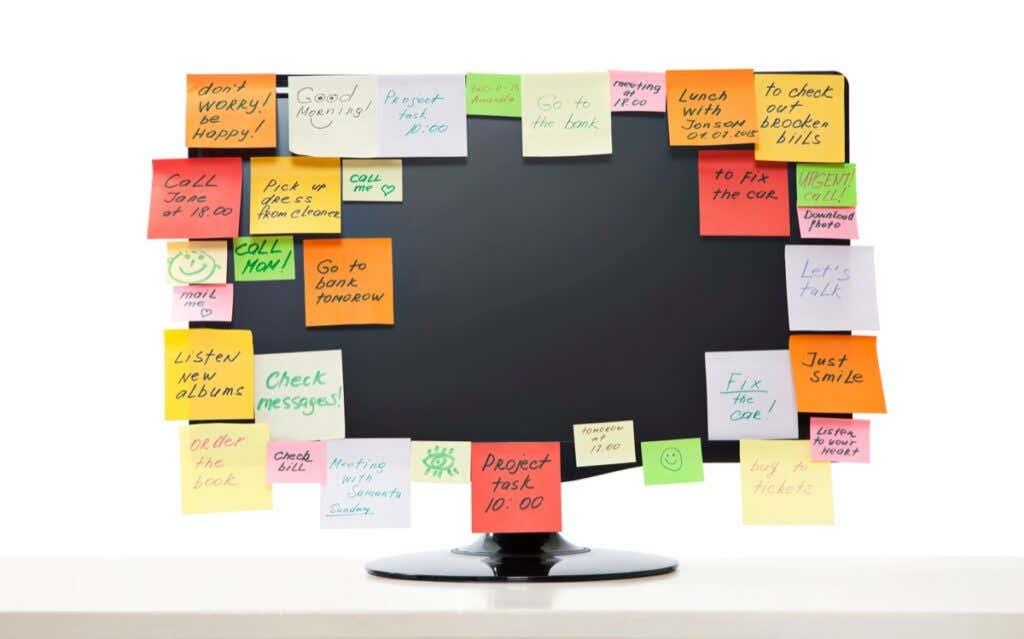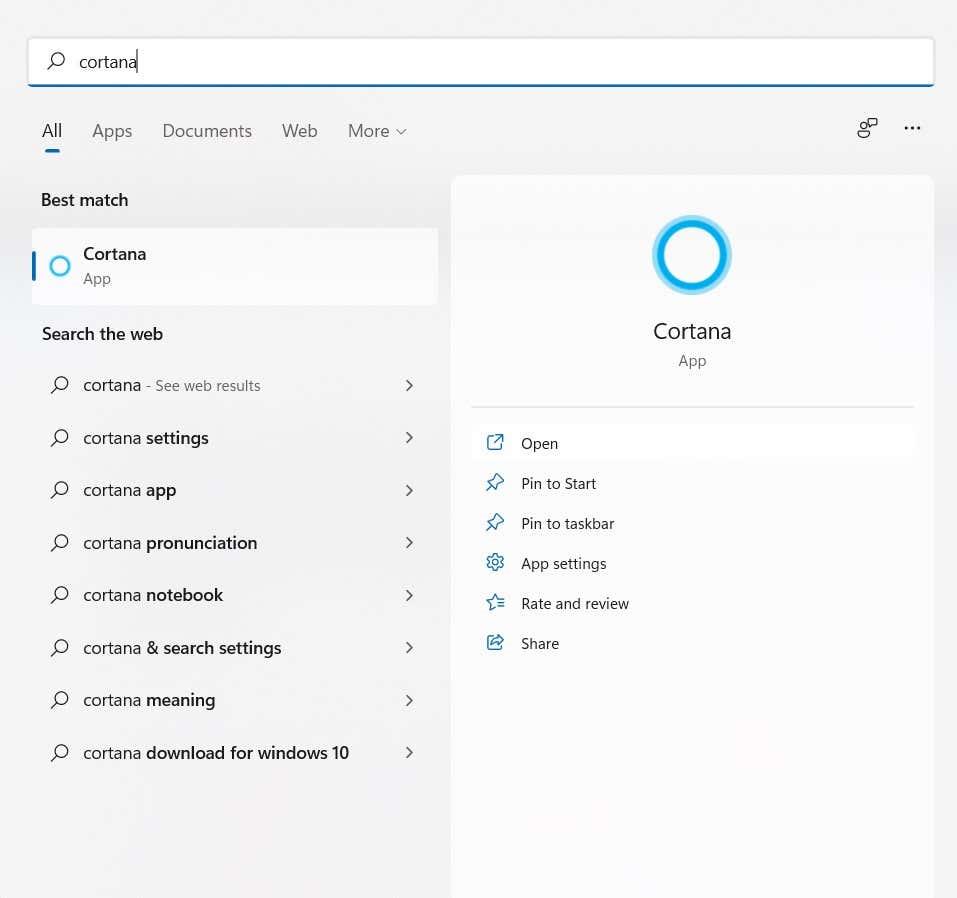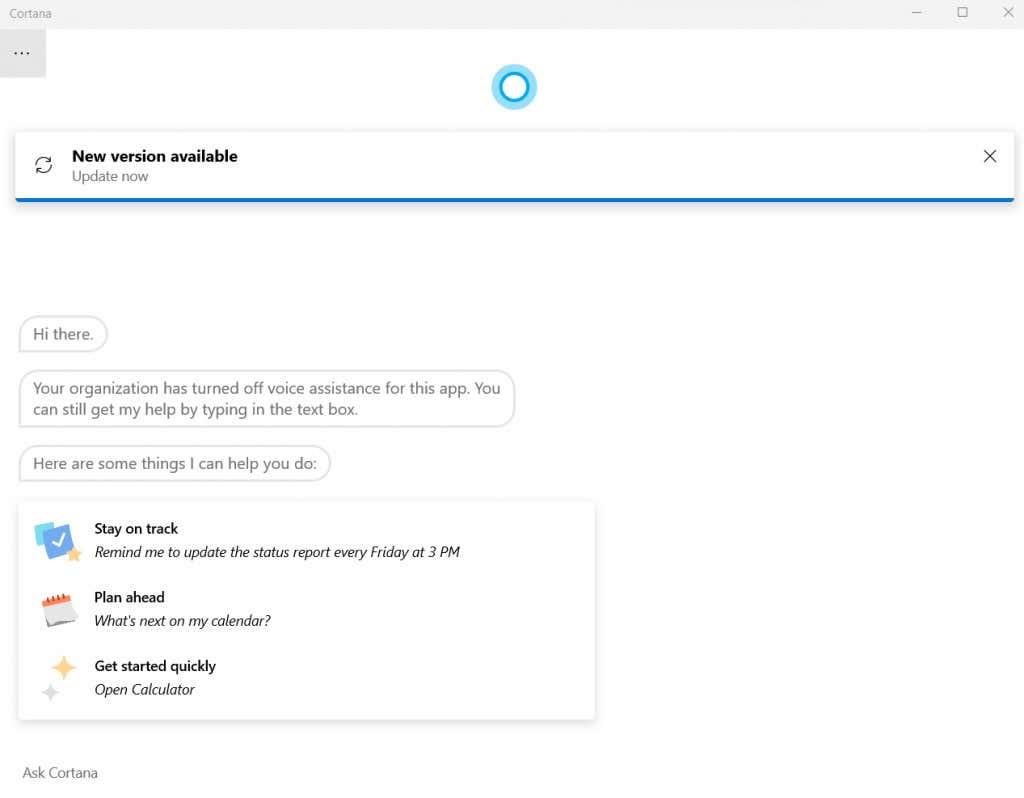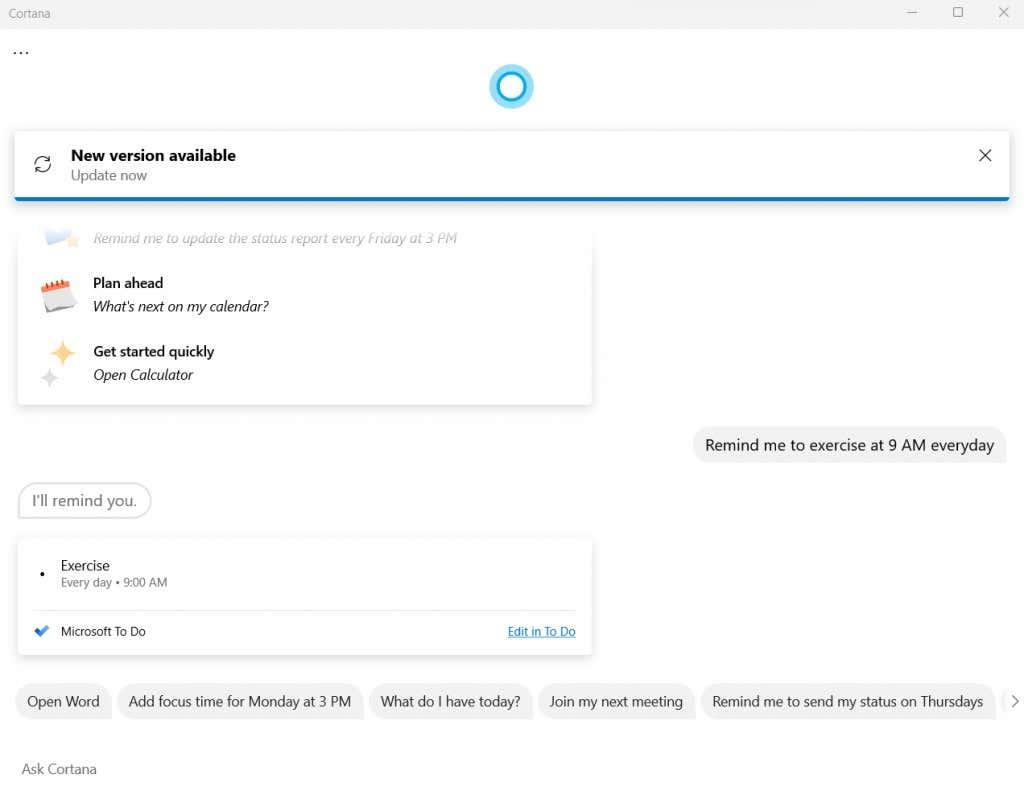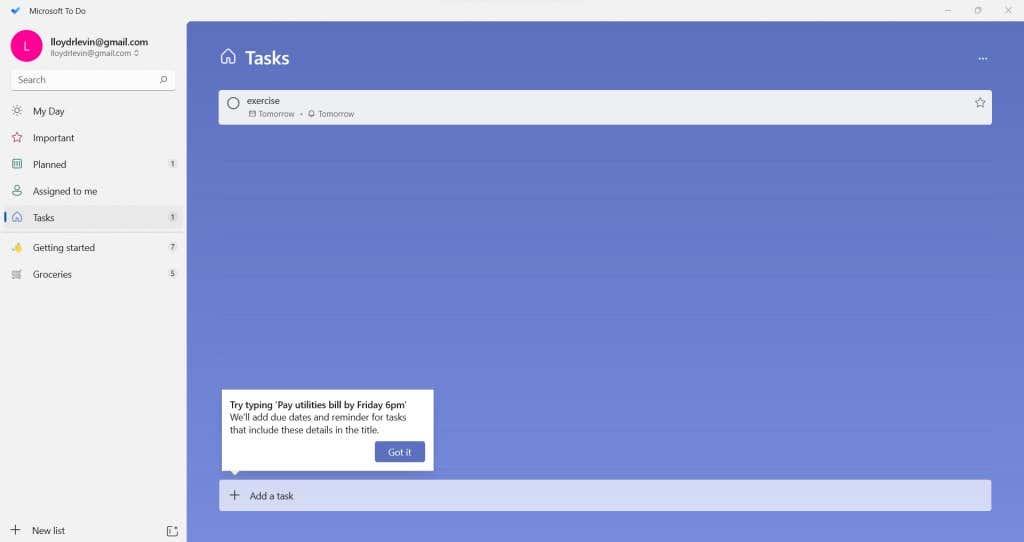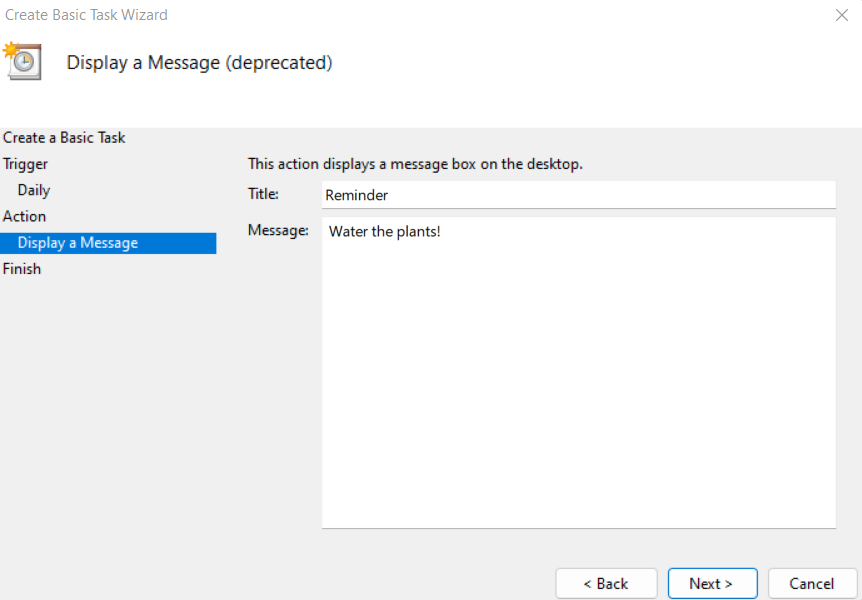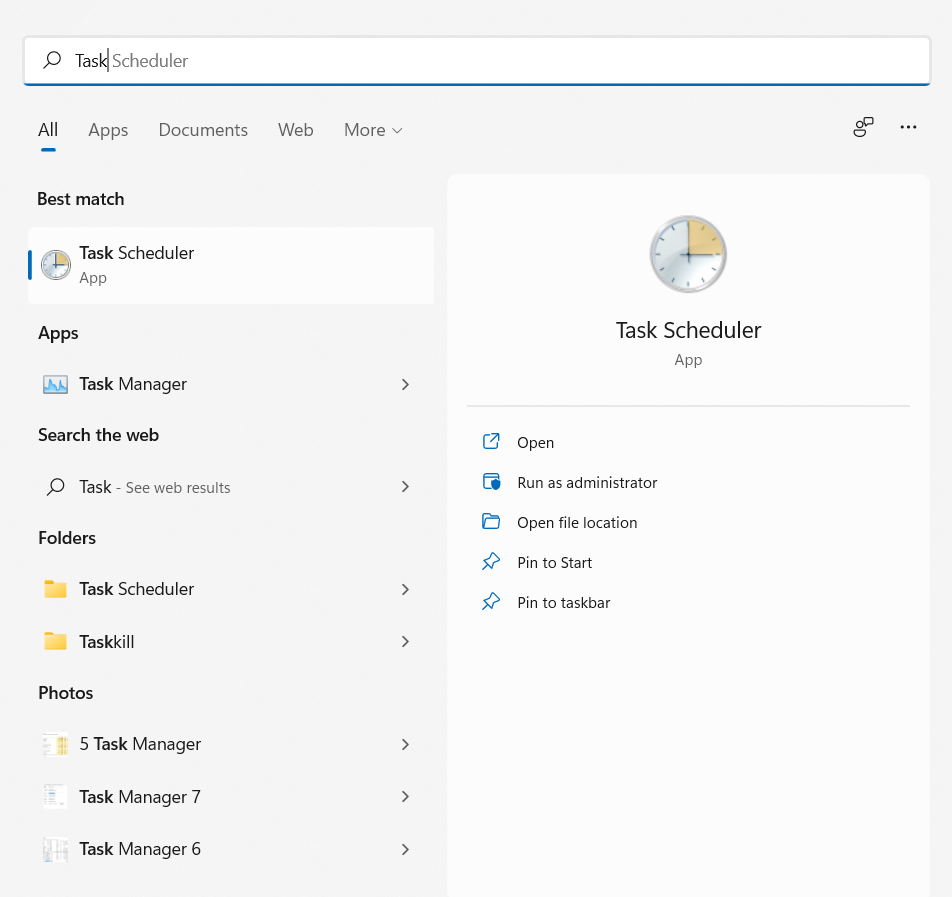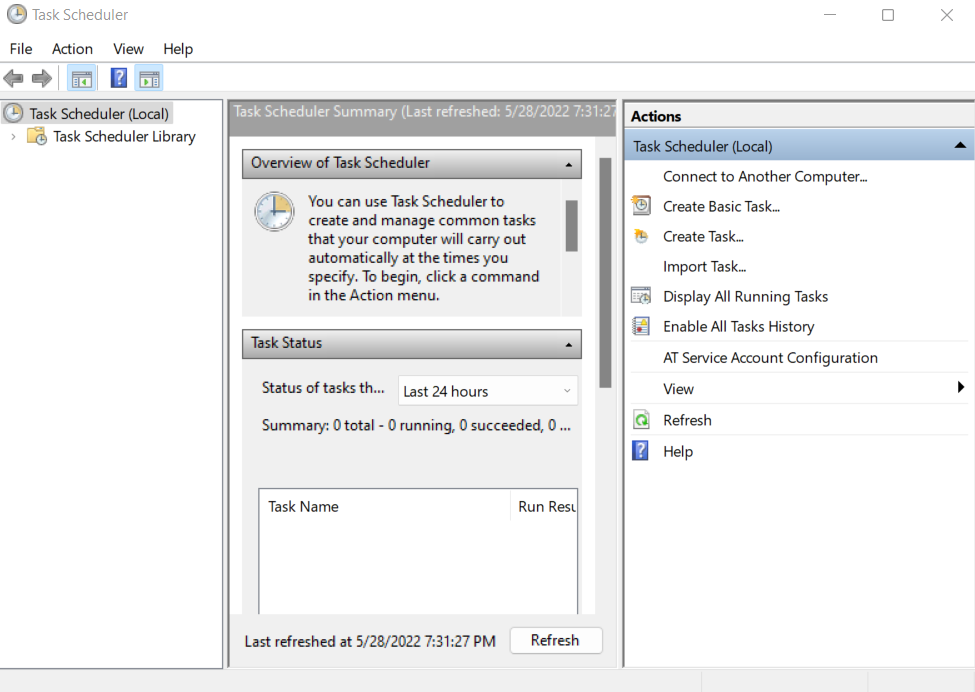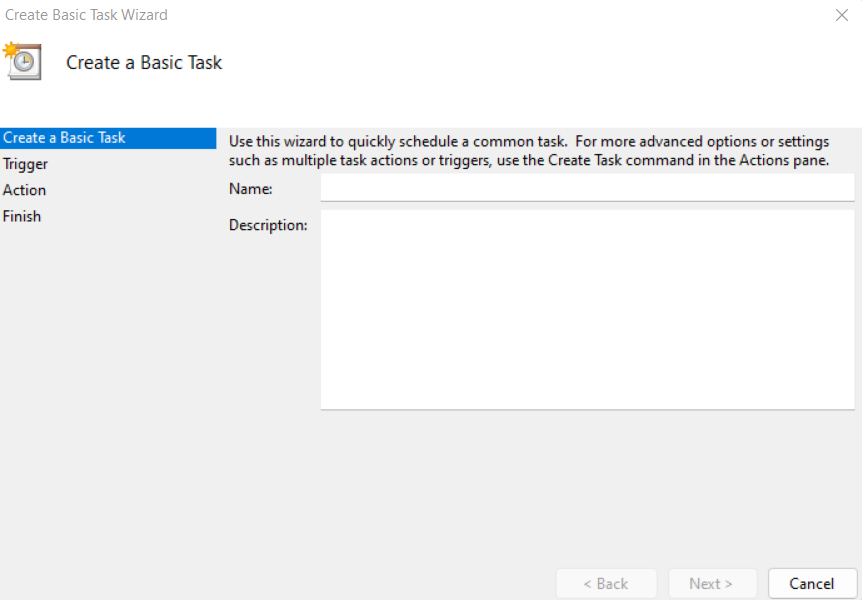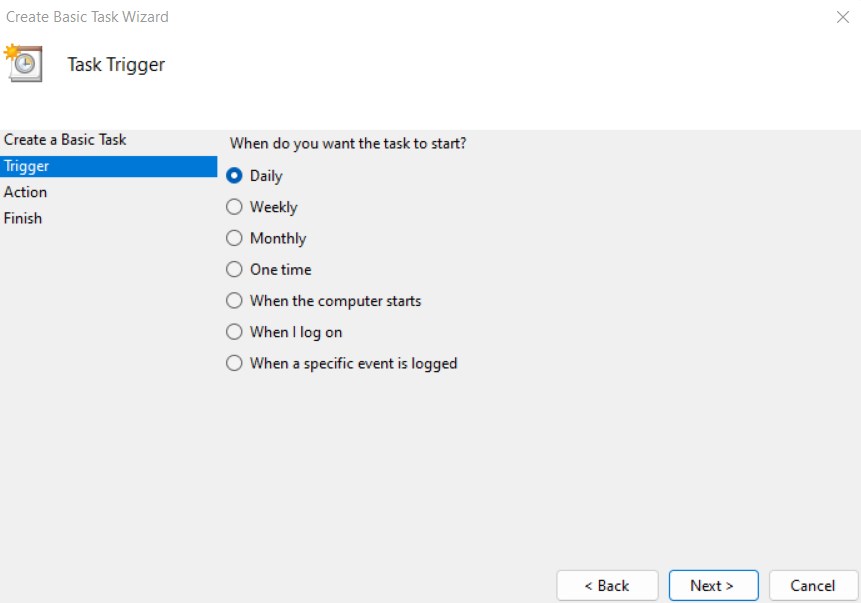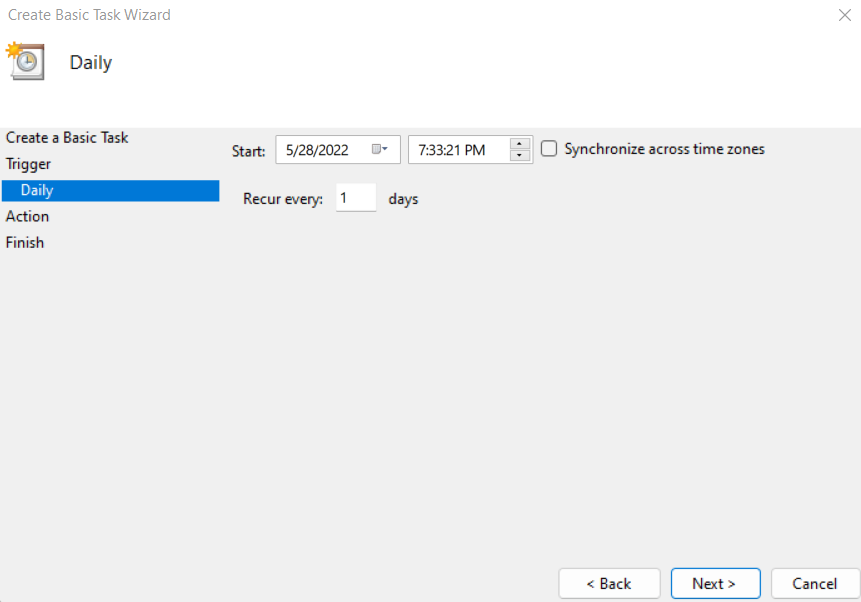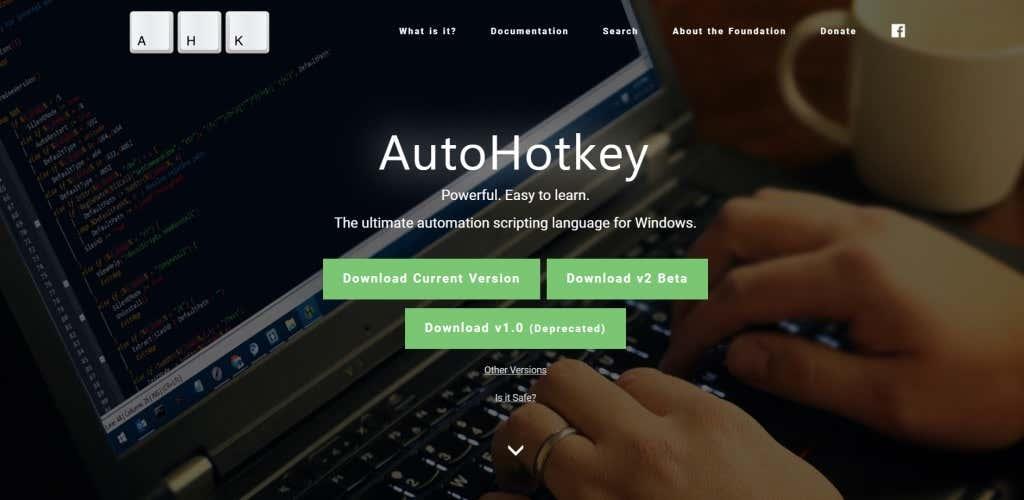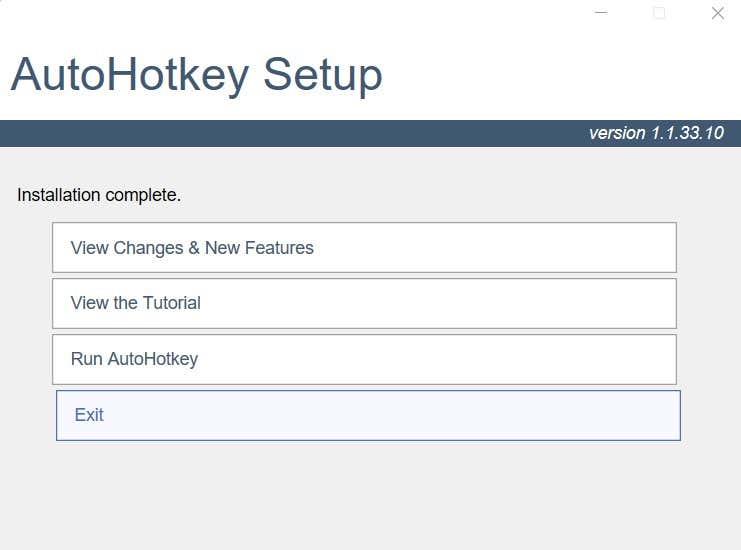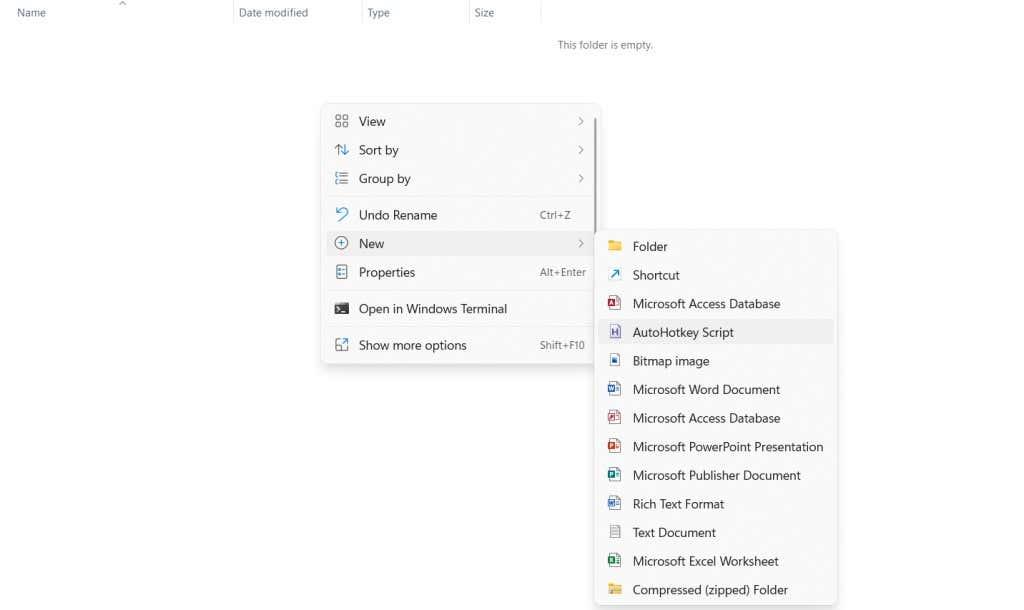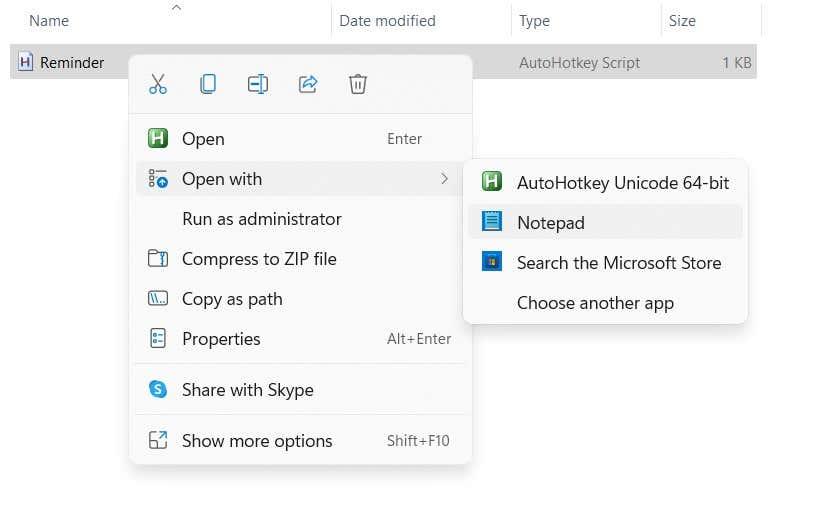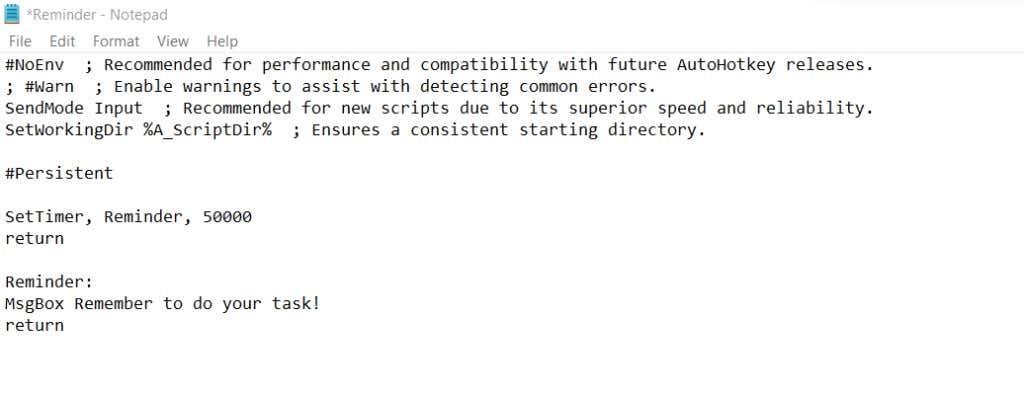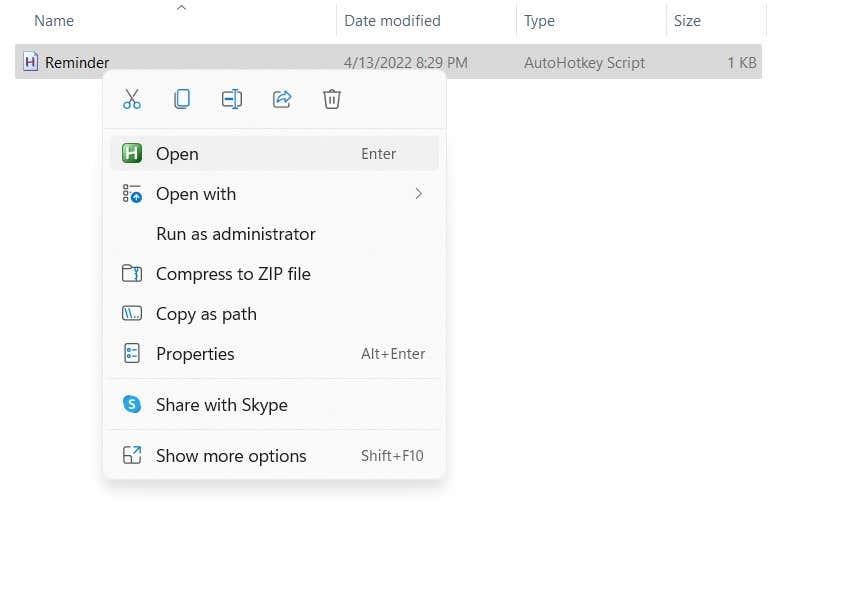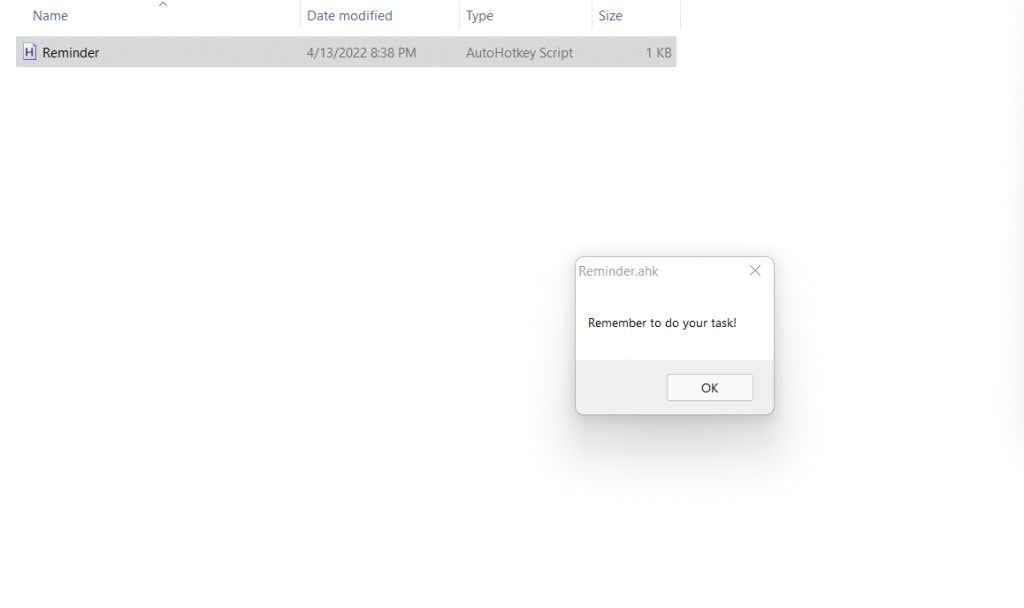Подешавање једнократних подсетника је једноставно. Можете означити датум у свом календару, креирати аларм итд. Али шта ако желите да вас периодично подсећају на исти задатак? Недељно, дневно или можда чак сваких неколико минута?
То није тако лако имплементирати. Већина апликација за подсетнике на Андроид -у или иОС -у не укључује једноставан начин за подешавање подсетника који се понављају, остављајући вам да ручно унесете сваки датум или време.
Преглед садржаја
- Како подесити недељне или дневне подсетнике на Виндовс-у
- Коришћење планера задатака за подешавање понављајућих подсетника
- Како да подесите чешће понављајуће подсетнике
- Који је најбољи начин да подесите подсетнике који се понављају на Виндовс-у?
Ствари постају још сложеније ако желите подсетник који се понавља за неколико минута (или секунди), јер не постоји апликација дизајнирана да тако често подсећа корисника. Дакле, ако сте ударали главом о зид покушавајући да смислите начин да поставите подсетнике који се понављају, овај водич је за вас.
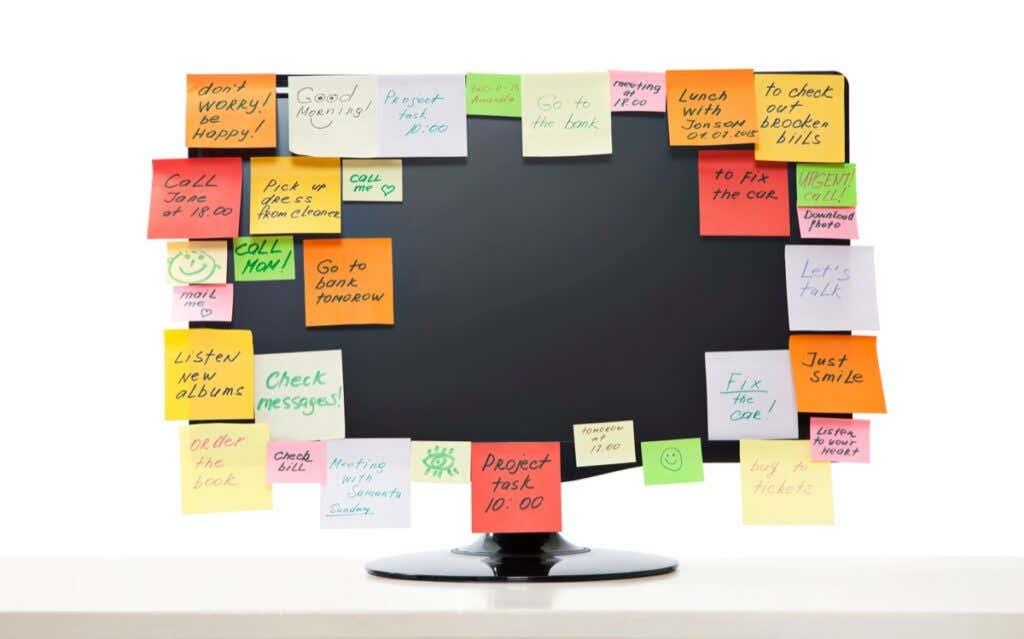
Како подесити недељне или дневне подсетнике на Виндовс-у
Најлакши начин да подесите подсетнике за понављање задатака на Виндовс рачунару је да користите Цортана. Мицрософтов сопствени АИ асистент може да закаже задатке и креира подсетнике са временским распоредом. И за разлику од иПхоне-овог Сири, гласовне команде нису једини начин да га контролишете – такође можете да унесете своје команде да бисте их извршили.
- Почните тако што ћете отворити Цортана на рачунару. Можете потражити апликацију у Старт менију или једноставно користити гласовну команду „Хеј Цортана“ ако сте је омогућили.
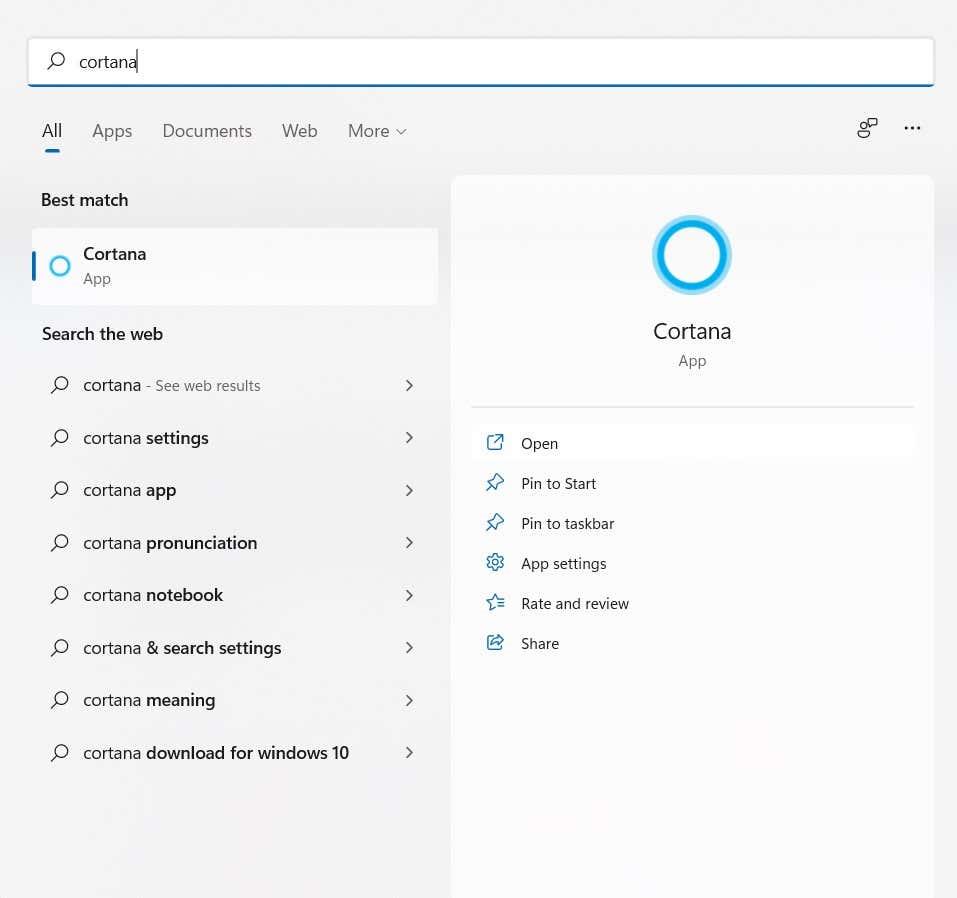
- Интерфејс Цортана подсећа на прозор за ћаскање. Још једном, можете да наставите да изговарате своје команде или да их куцате да бисте усмерили Цортану.
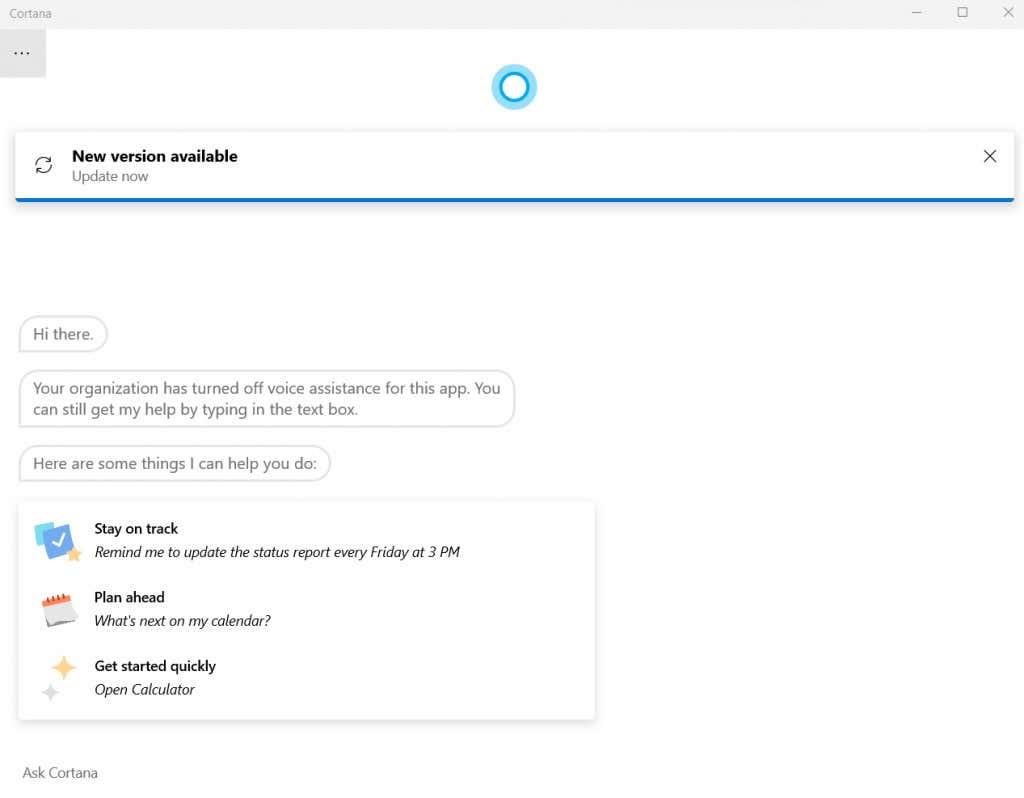
- Пошто Цортана може да тумачи команде природног језика, можете само да кажете АИ асистенту да постави подсетник за одређени задатак, наводећи време и учесталост (сутра, сваки дан, итд.)
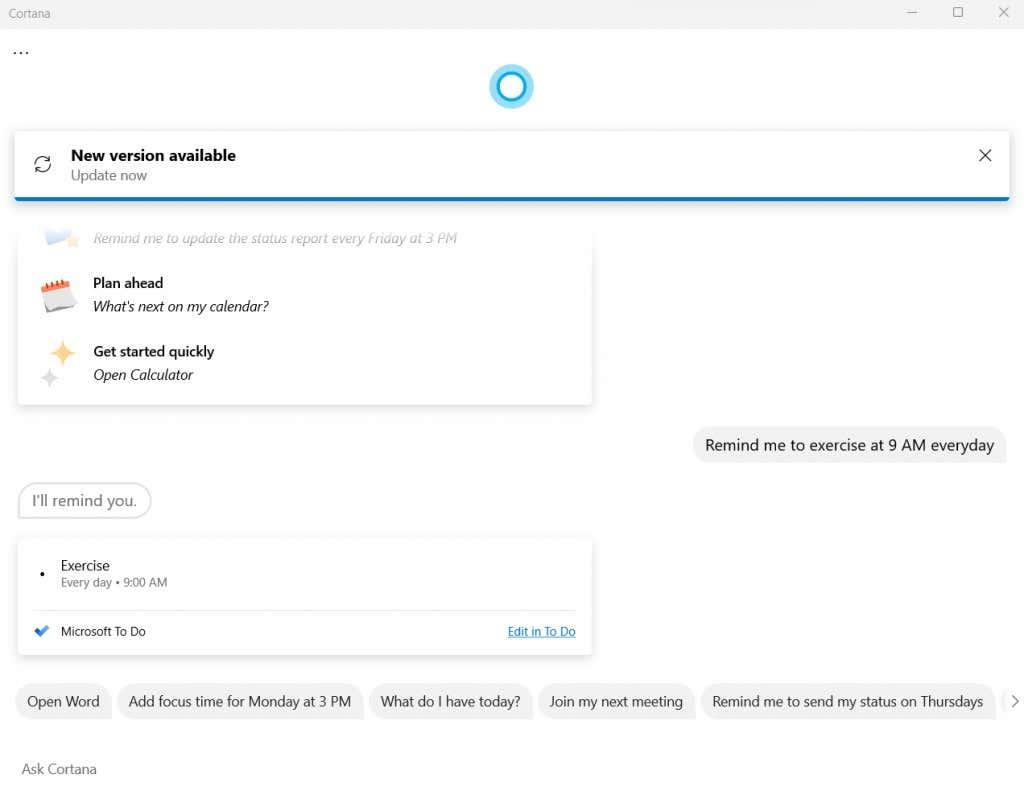
- Цортана ће креирати задатак у Мицрософт То До за одређено време. Можете сами да уредите задатак да бисте променили детаље или уклонили подсетник.
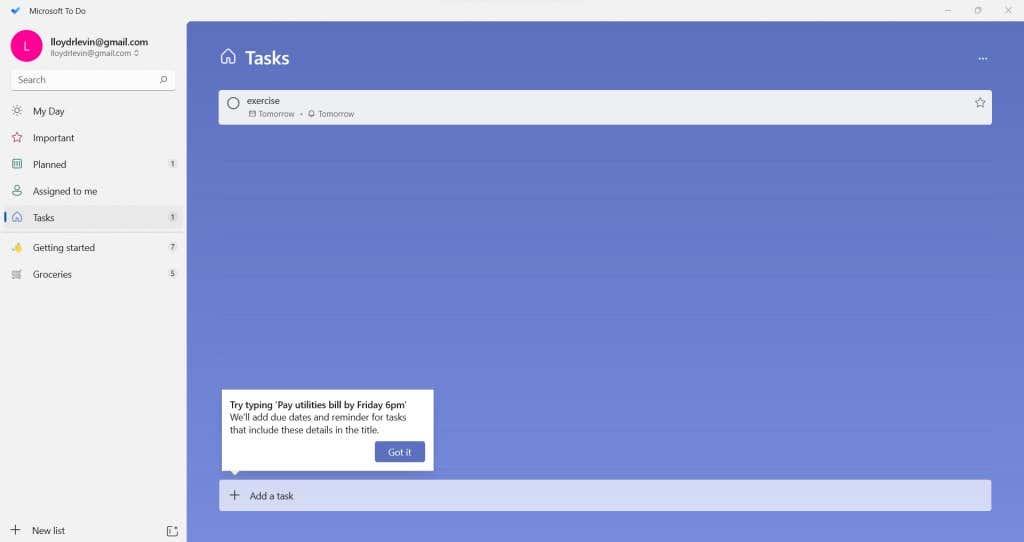
Запамтите да иако је овај метод најједноставнији начин постављања подсетника, није баш прилагодљив. На пример, можете покушати да кажете Цортани да подеси подсетник сваких сат времена, али то не би успело.
Ако желите да поставите подсетнике који се понављају у интервалу од минута или секунди, потребан вам је други метод.
Коришћење планера задатака за подешавање понављајућих подсетника
Искусни корисници Виндовс-а можда ће се сетити Таск Сцхедулер-а, уграђеног услужног програма који вам омогућава да унапред подесите задатке. Проблем са овим приступом је што је већина функција овог алата већ застарела.
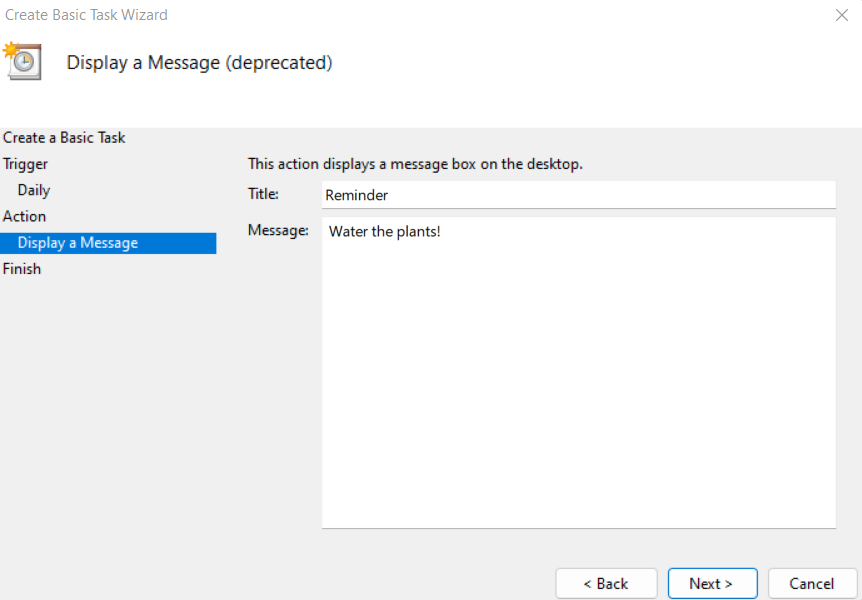
Мицрософт је постепено укидао Планер задатака од последњих неколико издања свог водећег оперативног система, а у Виндовс-у 11 то није ништа друго до застарела љуска.
Више не можете да приказујете поруке или шаљете е-пошту, јер сте ограничени само на покретање програма у заказано време. Ипак, за кориснике који су склони да га испробају, ево корака:
- Потражите Планер задатака у менију Старт.
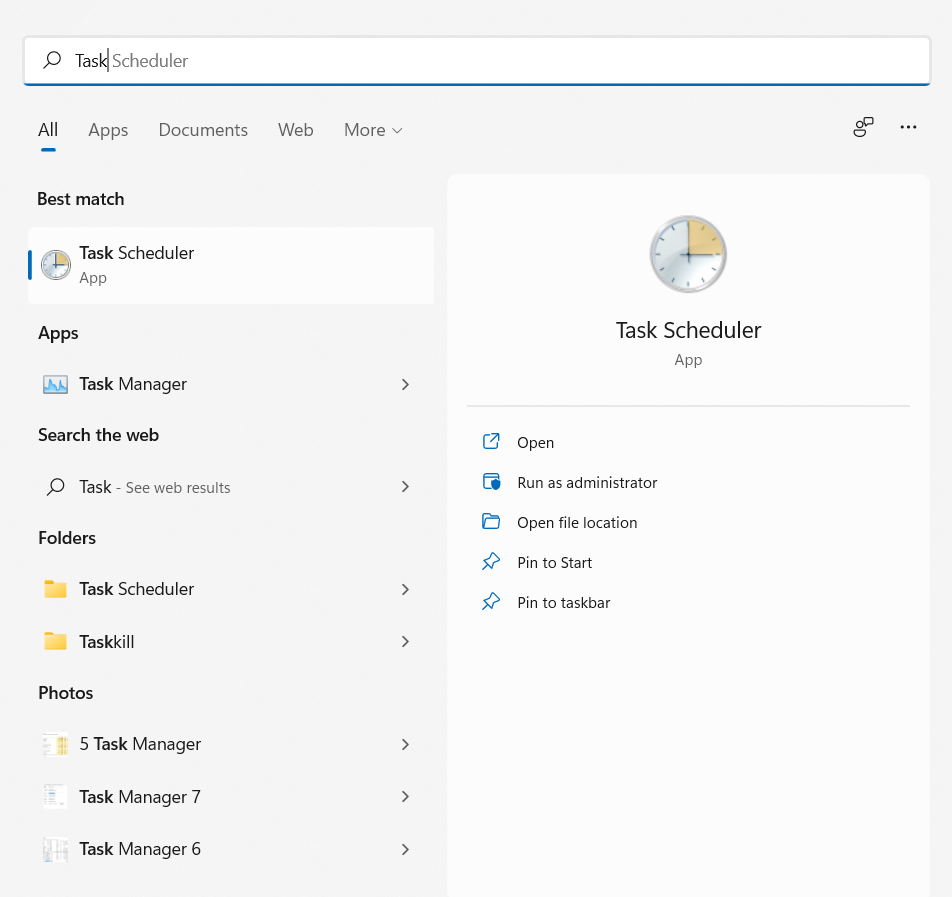
- Као што већ можете видети из интерфејса, услужни програм је прилично стар. Изаберите опцију Креирај основни задатак... да бисте започели.
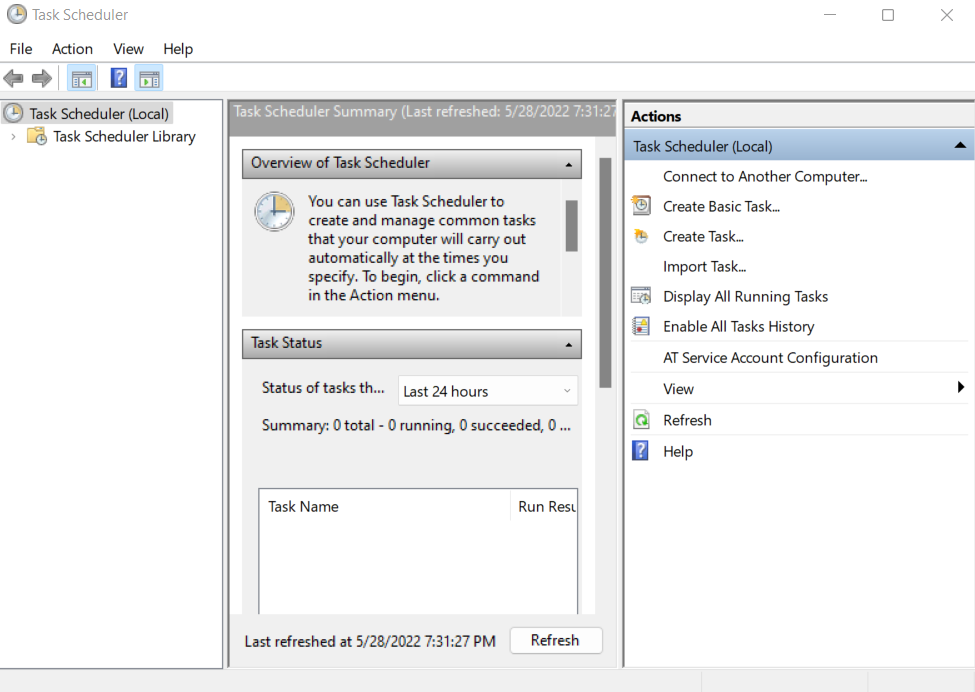
- Почните тако што ћете унети назив и опис задатка. Ово може бити било шта - нема утицаја на његово функционисање.
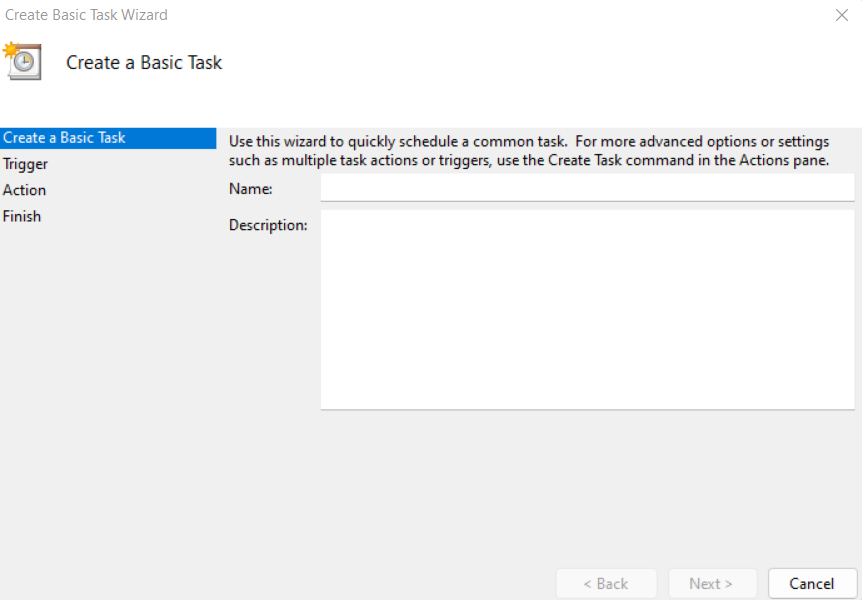
- Следећи је окидач, где у основи можете подесити учесталост заказаног задатка. Имате могућност дневних, недељних или месечних задатака.
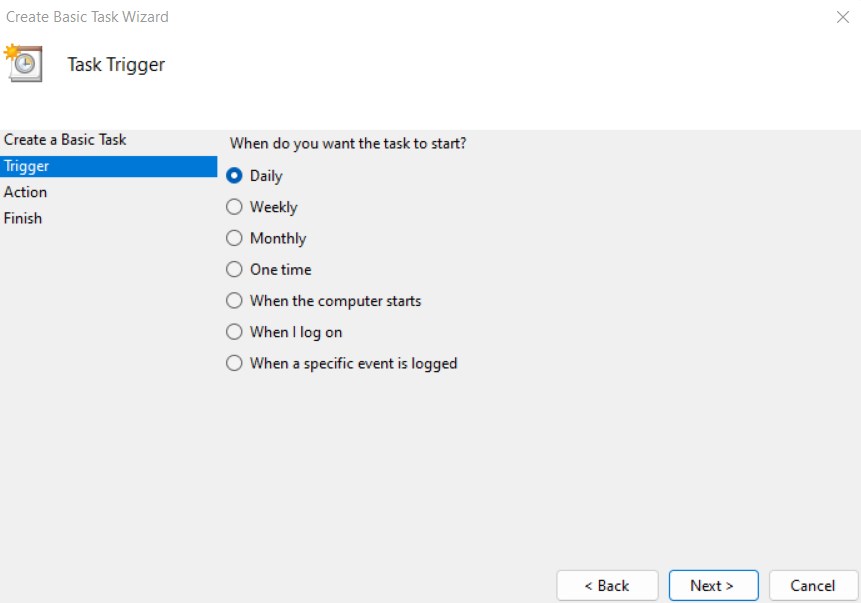
- Сада можете да подесите време и датум када задатак треба да почне да се извршава.
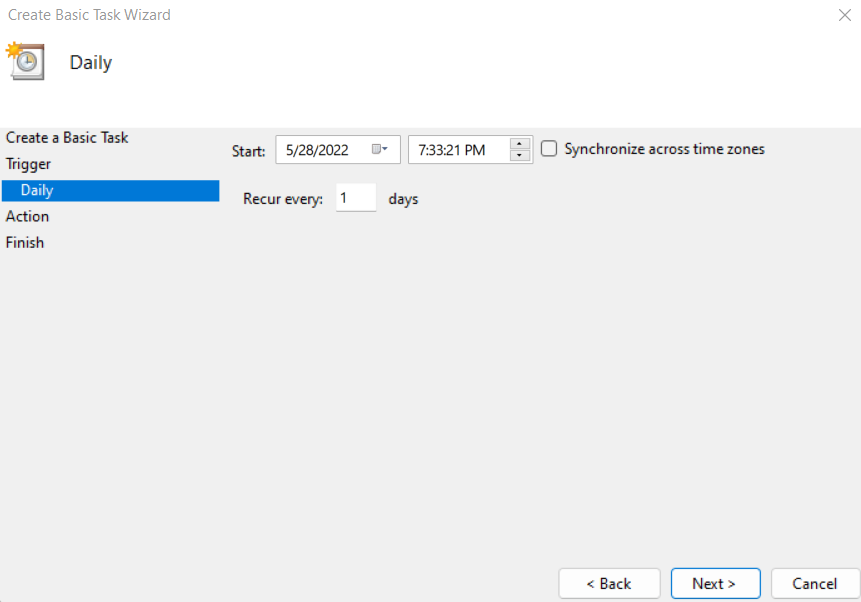
- Коначно, можете одлучити о радњи која ће се извршити... иако у ствари нема много избора овде. Опције слања е-поште или приказивања поруке су застареле и више неће радити. Можете одабрати само програм који ће се отворити.

- Ако изаберете опцију за приказ поруке, моћи ћете да конфигуришете садржај поруке, иако ће Таск Сцхедулер приказати грешку када покуша да је примени.

Како да подесите чешће понављајуће подсетнике
Коришћење Мицрософт Цортане за креирање недељних или дневних подсетника је у реду, али шта ако желите да подесите подсетнике који се понављају чешће? Нажалост, не постоје апликације – уграђене или друге – које то могу учинити за вас.
Ту долази Аутохоткеи . Првенствено алатка за креирање макроа, Аутохоткеи – или АХК како се обично назива – може се користити за поновно повезивање тастера или подешавање интервентних тастера (пречица на тастатури). Али, што је још важније за нас, АХК се такође може користити за подешавање понављајућих задатака за аутоматско извршавање.
- Да бисте направили подсетник који се понавља на Виндовс-у, преузмите АХК са званичне веб странице .
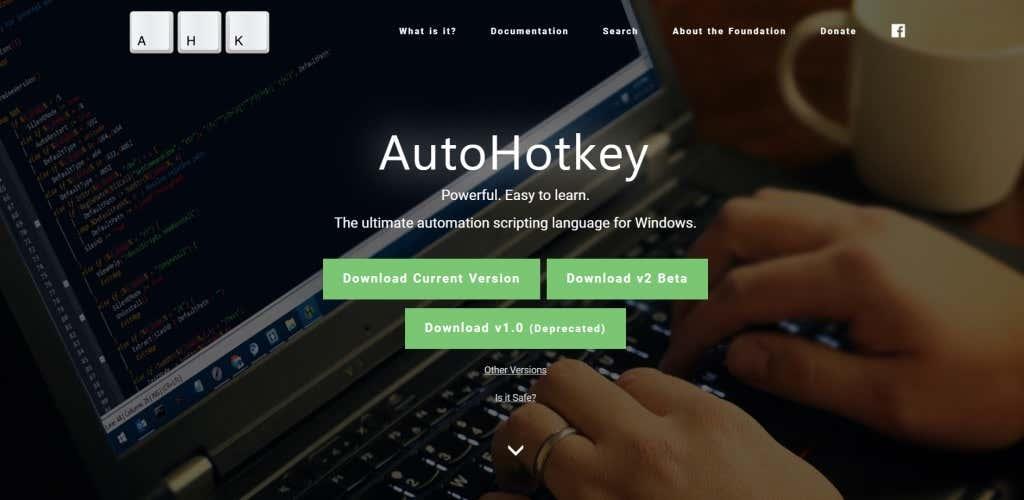
- Само покрените преузету датотеку за подешавање да бисте инсталирали апликацију на свој рачунар.
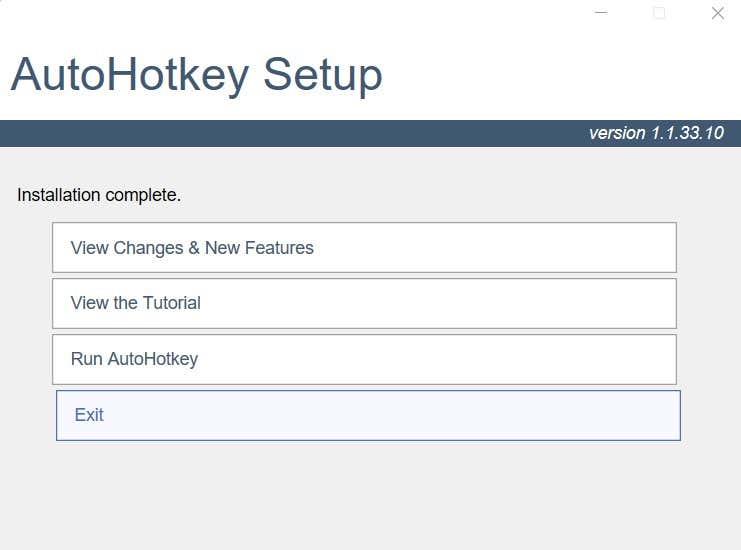
- Сада можете почети да креирате АХК скрипте. Једноставно кликните десним тастером миша било где у празној фасцикли (или чак на екрану радне површине) и изаберите Ново > Аутохоткеи Сцрипт.
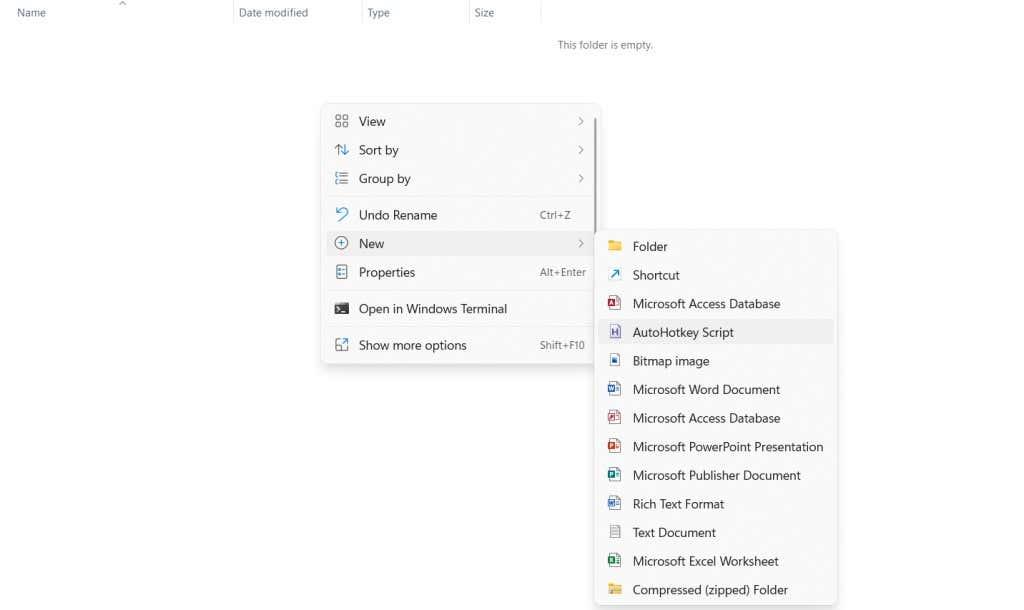
- Назовите га како год желите, а затим кликните десним тастером миша на скрипту и изаберите Отвори помоћу > Нотепад да бисте уредили скрипту.
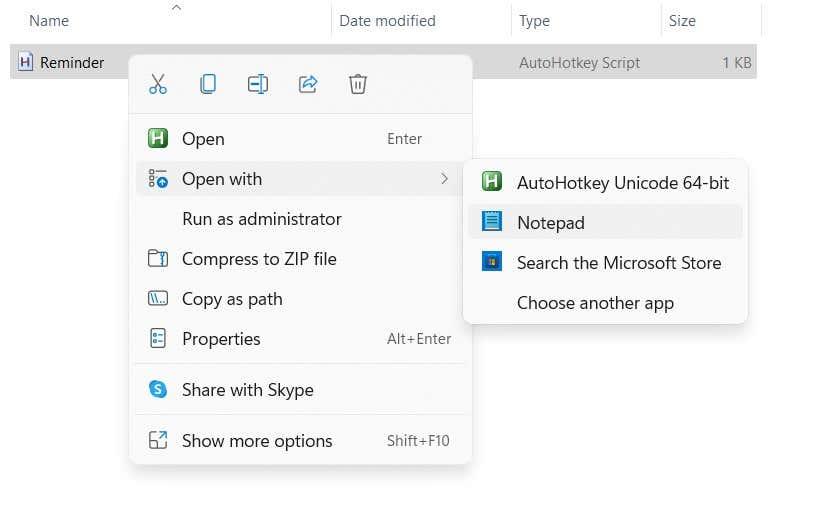
- Занемарите код који је већ у скрипти и само унесите следеће после њега:
#Персистент
СетТимер, Реминдер, 50000
ретурн
Подсетник:
МсгБок Не заборавите да урадите свој задатак!
повратак
Ово ће пустити звук који ће вас упозорити сваких 50 секунди (горе наведено трајање је дато у милисекундама). Ово време можете повећати или смањити у складу са вашим захтевима. Сачувајте датотеку када завршите.
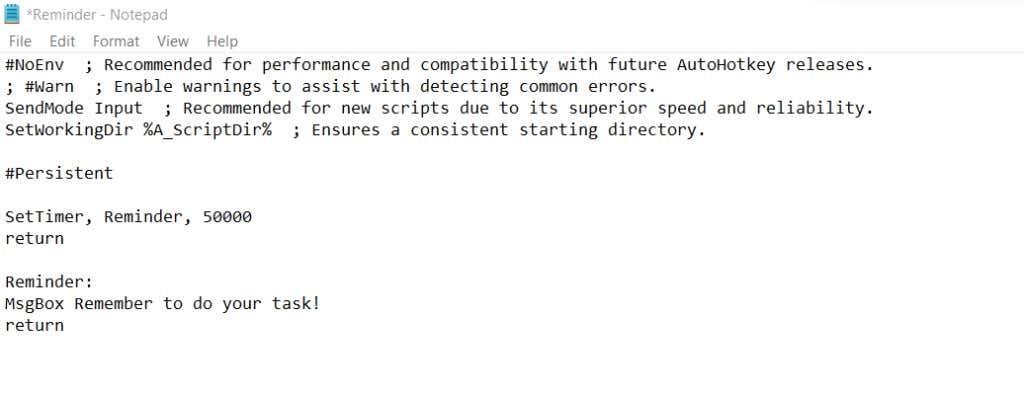
- Сада можете покренути ову скрипту само двоструким кликом на датотеку. Алтернативно, можете да кликнете десним тастером миша на скрипту и изаберете Отвори да бисте је покренули.
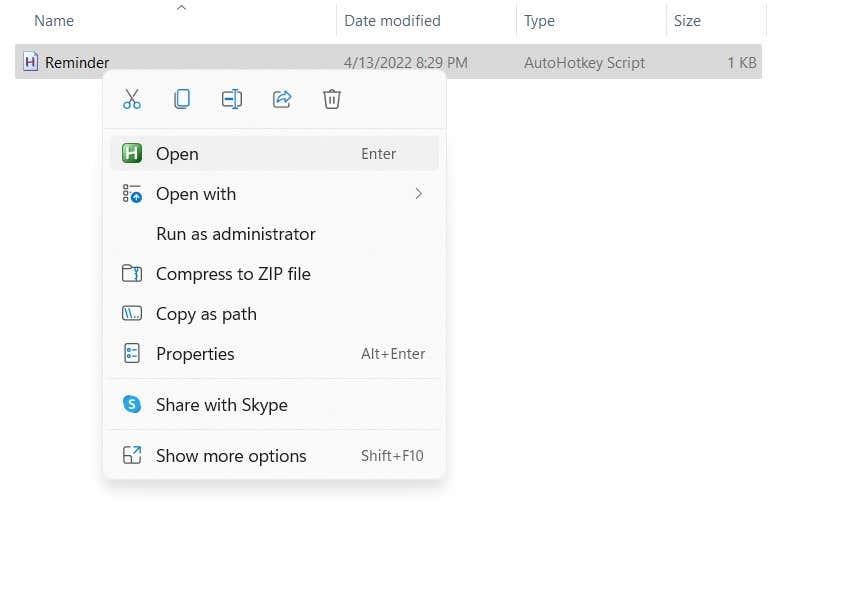
- Оквир за поруку са подсетником ће се појавити након времена које сте навели. Можете да кликнете на У реду да затворите поруку, а нови подсетник ће се поново појавити након истека.
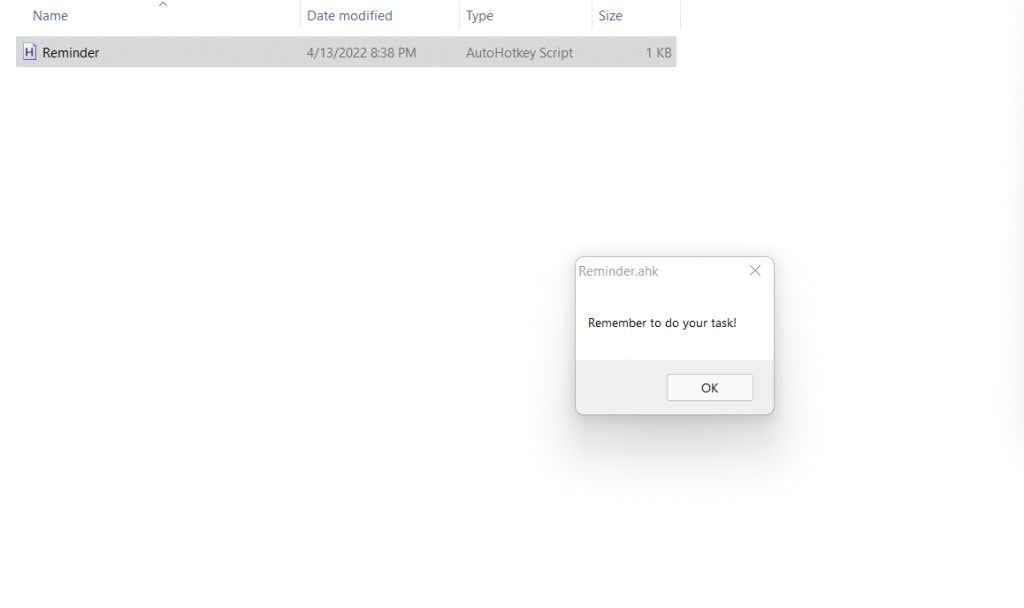
Ово је, наравно, елементарна демонстрација АХК-ових способности. Можете наставити да додате звучна упозорења и повежете скрипту са одређеним пречицама да бисте је лако укључили или искључили. Може се подесити више таквих упозорења са различитим порукама и трајањем да вас подсећају на задатке који се понављају.
Који је најбољи начин да подесите подсетнике који се понављају на Виндовс-у?
Цортана подсетници су одличан начин за креирање подсетника који се понављају данима у недељи или сваког дана у месецу. Само кажете Цортани време подсетника и она аутоматски креира нови задатак у Мицрософт То До .
Али ка��а желите да се подсетите сваких неколико минута, Цортана није од велике помоћи. Врло мало апликација за заказивање задатака нуди подсетнике који се понављају и скоро ниједна од њих не ради у тако кратким интервалима.
За то је ваш најбољи начин за коришћење Аутохоткеи. Милиони безбедно користе за креирање макроа тастатуре и аутоматизацију задатака, а може да подеси подсетник који се понавља са неколико редова скрипте.